3 soluciones para recortar videos de TikTok y consejos para mejorar el video recortado
En el mundo moderno, donde las redes sociales juegan un papel importante, TikTok se ha convertido en el jefe. Con millones de personas usándolas y miles de millones de seguidores, se está expandiendo día a día. Cuando se trata de videos, existe un límite de tiempo en los videos. Esto significa que puedes cargar un video de larga duración, cada video tiene un límite. La duración de los videos oscila entre un segundo y un minuto. Entonces surge la pregunta sobre cómo recortar un video de TikTok.

Esto nos lleva al punto principal de escribir este artículo, por qué necesitamos recortar el video en TikTok. La respuesta es simple, hay un límite de duración y no puedes exceder esa duración. Es por eso que no importa en qué teléfono estés usando TikTok, debes permanecer en la duración prescrita del video. Entonces, echemos un vistazo a cómo puedes recortar tu video para tres tipos diferentes de videos TikTok.
¿Cómo recortar videos TikTok en tres soluciones fáciles?
Todos sabemos que no siempre subimos un video directamente, sino que a veces seleccionamos un video de nuestra galería. Entonces, para cada tipo de video, hay un método diferente. Pero todos los usuarios nuevos deben saber cómo cortar videos en TikTok o cómo recortar videos en TikTok. Aquí te hemos enumerado los pasos sobre cómo recortar videos en TikTok.
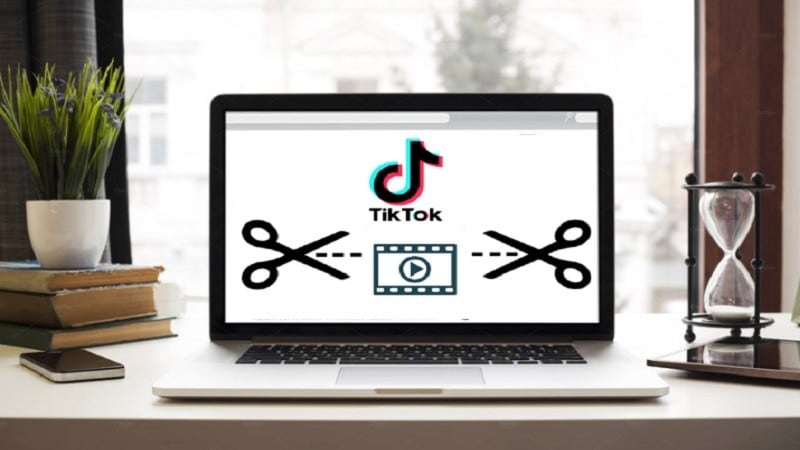
¿Cómo recortar un video de TikTok que acabas de grabar?
- Graba el video en TikTok.
- Después de grabar, haz clic en el icono de marca de verificación roja.
- Toca la palabra y el ícono para Ajustar clips presentes en la esquina superior derecha de la pantalla.
- Aparecerá una barra en la parte inferior con tu clip.
- Ahora puedes usar los controles deslizantes presentes en ambos extremos del clip para ajustar el tiempo.
- Puedes recortar de ambos lados del clip según tu preferencia.
- Después de recortar, haz clic en la opción de guardar, se guardará.
- Luego haz clic en el botón Siguiente para publicarlo.
- O puede guardarlo en tu carpeta de borradores para cargarlo más tarde.
¿Cómo cortar un video de TikTok de la biblioteca de tu teléfono?
En este método, tomarás el clip de video de tu biblioteca que deseas cargar. Estos serán los pasos importantes sobre cómo cortar videos en TikTok. Así que echemos un vistazo a este método.
- Abre la aplicación TikTok.
- A continuación, clica el ícono más que aparece en la parte inferior central de la pantalla.
- Luego haz clic en la opción Cargar presente en la parte inferior derecha.
- Luego selecciona el video que deseas cargar desde tu teléfono y haz clic en el botón Siguiente.
- Aparecerán los controles deslizantes rojos que puedes seleccionar para cambiar el tiempo del clip.
- Puedes mover el control deslizante desde el lado derecho hacia el centro para editar el tiempo desde el final.
- O puedes mover el control deslizante desde la izquierda para editar el punto de inicio del clip y establecer el tiempo.
- Si deseas agregar efectos o música al video, puedes hacerlo a través de la función en la aplicación.
¿Cómo cortar un video de TikTok durante/después de la grabación?
Está disponible el recorte videos en TikTok durante o después de la grabación. ¿Por qué necesitamos recortar el video de TikTok? A veces no estamos satisfechos con las secciones de video grabadas en TikTok y queremos eliminar las partes no deseadas. Entonces es necesario recortar el video en TikTok.
- Abre la cámara de tu teléfono.
- Graba el video que deseas realizar.
- Luego ve a TikTok y abre la aplicación.
- Ve al botón Agregar un video y abre la galería para agregar el video deseado.
- Después de abrir el video, ahora puedes recortar el video según tu preferencia.
- Después de eso, puedes guardar el video y subirlo.
Las 7 mejores aplicaciones para mejorar tu video recortado de TikTok
Zoomerang
Zoomerang es una aplicación de edición de video de TikTok que es perfecta para principiantes. Incluye tutoriales en la aplicación paso a paso con un solo botón. Esto significa que puedes ver videos populares de TikTok y aprender a crear esos videos por ti mismo. Esta aplicación también incluye herramientas de edición de video como efectos, filtros, música y más.
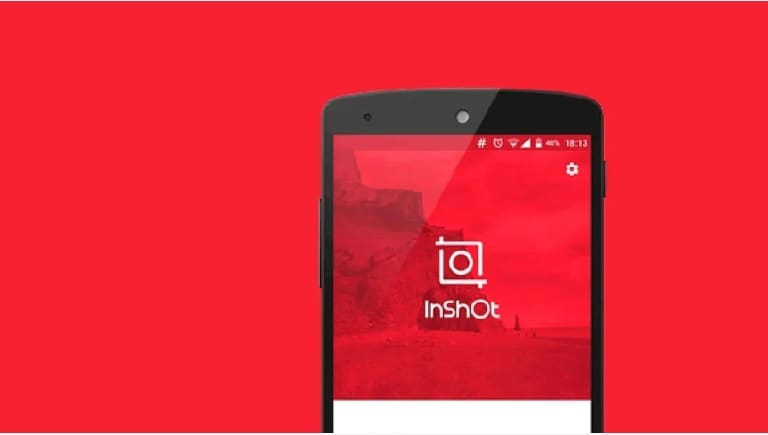
Funimate
La aplicación está disponible tanto en Google Play como en la App Store de Apple. Funimate es una aplicación de edición de video de TikTok que ofrece una variedad de efectos visuales, permite a los usuarios elegir entre múltiples transiciones y facilita compartir videos en TikTok, Instagram y Facebook. Algunas características clave, como la creación de bucles de video, y puedes agregar música, pegatinas de emojis y otros textos.

Magisto
Magisto es una aplicación de creación y edición de videos de Vimeo. Con Magisto, es fácil grabar cualquier tipo de video que desees simplemente eligiendo un estilo de edición que te guste y agregando tus videos y fotos. Luego, la IA de Magisto creará una película para ti. La aplicación contiene una biblioteca de música, o puedes cargar tu propia música y videos.
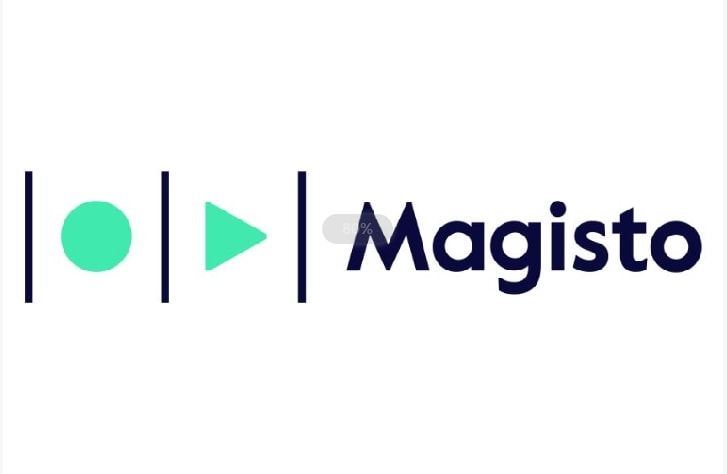
Timbre
Timbre fue diseñado para facilitar el corte o la conversión de archivos de video y audio. Admite todos los formatos de archivo de audio y video más comunes y te permite ajustar rápida y fácilmente la velocidad de reproducción de video y audio. También puedes usar la interfaz simple de Timbre para fusionar, recortar, cortar y comprimir clips de video o audio.
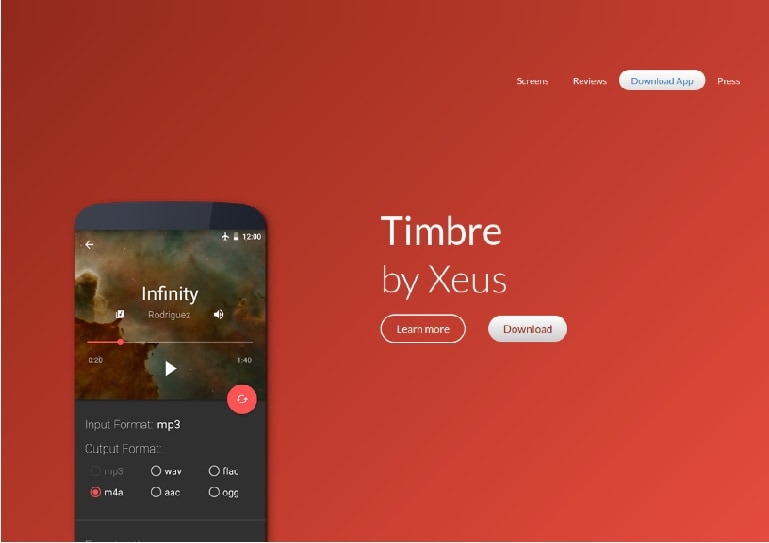
Videoshop
Videoshop es una aplicación de edición de video TikTok disponible para dispositivos Android e iOS. Videoshop también te permite cortar, fusionar clips y agregar filtros y transiciones para que tus videos se vean realmente profesionales. Además de TikTok, puedes compartir tus videos en Facebook, Instagram, YouTube, Snapchat y más.
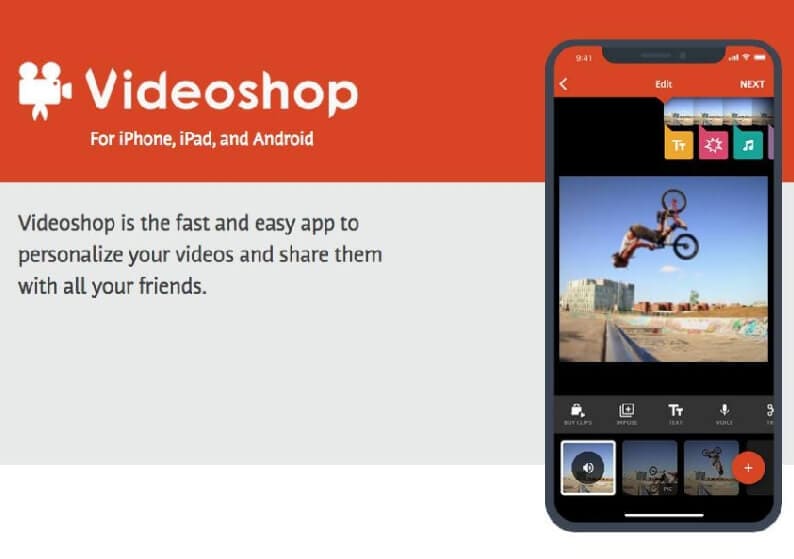
Videoshow
VideoShow es una aplicación de edición de video TikTok todo en uno que está disponible tanto en Android como en iOS. Tiene excelentes funciones de edición de video que hacen que sea muy fácil crear el video TikTok perfecto y viene con más de 50 temas, música de fondo, fuentes, filtros y más.

VivaVideo
La aplicación VivaVideo se esfuerza por ayudar a sus usuarios a crear hermosas películas mediante la edición conjunta de varios videoclips en tu iPhone o iPad. Esta aplicación es excelente para grabar y editar videos para videos de TikTok. Esta aplicación viene con una cámara integrada con efectos en vivo y varios modos. Además, tiene más de 60 efectos para elegir.

No es conveniente recortar y editar videos en la aplicación, prueba DemoCreator
Si usas la aplicación para recortar videos de TikTok, puede que no sea tan conveniente. Debido a que usamos el dedo para realizar la operación, si la pantalla del teléfono es pequeña, se producirán muchos errores y no podrás recortar con precisión el video de TikTok que deseas.
Ahora, si ninguna aplicación funciona para recortar tus videos, simplemente puedes descargar Wondershare DemoCreator para facilitar tu trabajo. Echemos un vistazo al proceso sobre cómo recortar tu video TikTok usando DemoCreator.

El grabador de pantalla & Editor de video todo en uno
 Descarga segura
Descarga segura Descarga segura
Descarga segura- Selecciona el videoclip de TikTok que deseas recortar.
- Haz clic en el botón Siguiente y aparecerán flechas a ambos lados del clip.
- Selecciona el punto desde donde deseas editar el clip y sigue moviendo el cursor hasta la duración deseada.
- Además, también te indicará el momento en que has recortado el video, será más obvio que cortar el video en TikTok u otras aplicaciones.
En general, si me preguntas qué aplicación o software usar para recortar el video, te sugiero que elijas DemoCreator porque es preciso y fácil de usar. Además, mantiene la calidad de tu video y no lo degrada, también puedes exportar el video con alta calidad.
Conclusión
Recortar los videos de TikTok es realmente necesario porque la aplicación viene con un límite de duración. Sin cumplir con la duración, no podrás subir el clip. Entonces, para ese propósito, recortar el video es un paso necesario. Además, DemoCreator es una opción increíble y útil para ti si quieres editar, cortar/recortar o grabar un video. Por último, puedes seguir los pasos mencionados anteriormente para recortar los videos de TikTok y aprenderlos fácilmente.


David
chief Editor